Win11如何平铺任务栏?最近刚刚升级到Win11系统的用户询问这个问题,不知道怎么解决,平铺可以显示当前运行程序的所有图标,那么平铺任务栏怎么设置呢?针对这一问题,本篇带来了Win11系统平铺任务栏教程,操作简单,分享给大家。
雨林木风Ghost Win11 专业版 V2022.01 [电脑系统]
Win11系统平铺任务栏教程
1、首先右键点击桌面空白处,打开“个性化”设置。
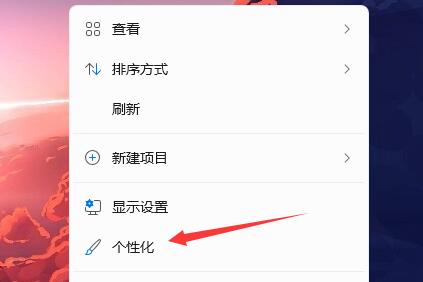
2、进入个性化设置后点击其中的“任务栏”设置。
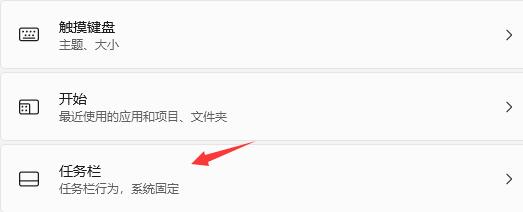
3、进入后点击展开其中的“任务栏行为”
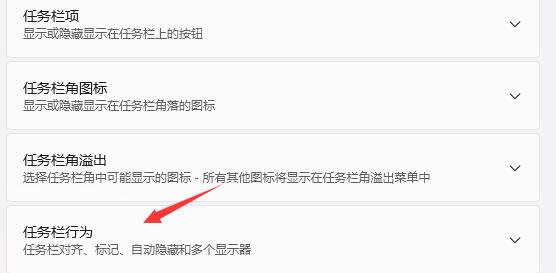
4、在下方取消勾选“自动隐藏任务栏”就可以了。
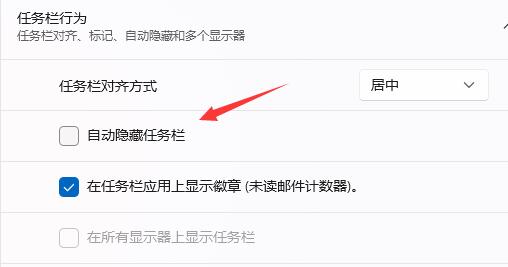
以上就是Win11系统如何设置平铺的方法啦,希望对你有帮助。
